Question
Problème: Comment réparer le menu Démarrer non réactif sur Windows 10 ?
J'ai remarqué que ce problème se reproduisait de temps en temps. Lorsque je démarre Windows et que je clique sur le bouton Démarrer, il ne répond pas. Aucun menu de démarrage n'apparaît, aucun centre d'action ne répond. Dans certains cas, il redevient actif, dans d'autres cas, je dois redémarrer l'appareil. Savez-vous comment y remédier ?
Réponse résolue
Le menu Démarrerpublier sur Windows 10 peut apparaître pour tous les utilisateurs, qu'ils aient installé la mise à jour Anniversary ou Creators. En fait, en observant les problèmes signalés, les utilisateurs peuvent le rencontrer même après avoir installé une mise à jour particulière. De plus, plusieurs facteurs peuvent entraîner un menu Démarrer non réactif, même en raison d'erreurs temporelles du Gestionnaire des tâches ou de fichiers corrompus présents sur le système. Dans ce cas, le vérificateur de fichiers système peut les trouver mais ne pas les supprimer. Si vous rencontrez le même problème, analysez votre appareil avec
RéimagerMachine à laver Mac X9. Vous trouverez ci-dessous quelques options qui peuvent vous aider à résoudre le problème en fonction de la cause.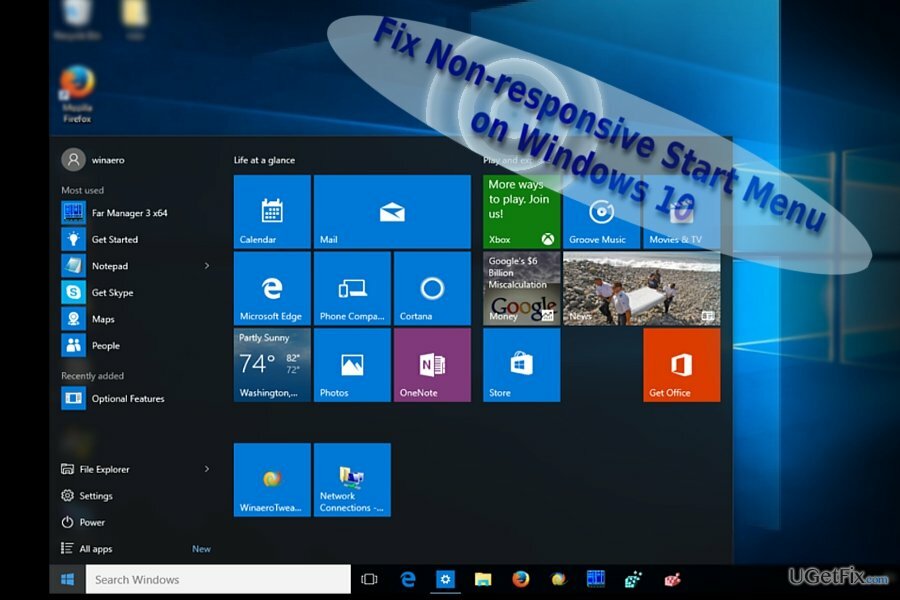
Option 1. Résoudre le problème avec PowerShell
Pour réparer le système endommagé, vous devez acheter la version sous licence de Réimager Réimager.
1. Lancez-le soit en cliquant avec le bouton droit sur le bouton Démarrer (la fonction de clic droit devrait toujours fonctionner) et tapez powershell.
2. Lorsque le programme se charge, tapez Get-AppXPackage-AllUsers | Pour chaque {Add-AppxPackage -DisableDevelopmentMode -Register "$($_.InstallLocation)\AppXManifest.xml"} et cliquez sur Entrée.
3. Attendez que le processus soit terminé et redémarrez l'ordinateur.
Option 2. Utiliser l'Éditeur du Registre
Pour réparer le système endommagé, vous devez acheter la version sous licence de Réimager Réimager.
Les crédits pour le développement de cette méthode reviennent au spécialiste Microsoft Kapil Arya.
- Appuyez sur le bouton Windows + R et tapez regedit. Cliquez sur Entrée.
- Localisez la clé suivante :
HKEY_CURRENT_USER\Software\Microsoft\Windows\CurrentVersion\Explorer\Advanced - Noter. Vous pouvez utiliser Rechercher suivant fonction en choisissant la section Modifier pour trouver l'emplacement plus rapidement.
- Dans la boite de dialogue entrez HKEY, et vous serez dirigé vers le dossier.
- Lorsque vous atteignez le point final de la clé indiquée, trouvez EnableXAMLStartMenu entrée.
- Faites un clic droit dessus et choisissez Nouveau -> valeur DWORD.
- Une fois la nouvelle valeur créée, changez la valeur par défaut en 0. S'il est déjà défini sur ce numéro, n'appliquez aucune modification. Si vous l'avez modifié, cliquez sur D'ACCORD.
- À la sortie de l'Éditeur du Registre, il vous sera demandé de redémarrer l'appareil.
- Après le redémarrage, vous ne rencontrerez plus les désagréments.
Option 3. Créer un nouvel utilisateur
Pour réparer le système endommagé, vous devez acheter la version sous licence de Réimager Réimager.
- Pour certains utilisateurs, la création d'un nom d'utilisateur peut résoudre le problème.
- Pour ce faire, utilisez à nouveau Power Shell.
- Tout d'abord, lancez le Gestionnaire des tâches et choisissez Exécuter une nouvelle tâche dans le coin supérieur gauche.
- Cochez la case avec Créer cette tâche avec des privilèges administratifs.
- Une fois PowerShell lancé, tapez nom d'utilisateur de l'utilisateur net / ajouter. Suivez les instructions.
- Connectez-vous à votre nouveau compte.
Variante 4. Réparer les fichiers corrompus
Pour réparer le système endommagé, vous devez acheter la version sous licence de Réimager Réimager.
- Si vous avez exécuté le vérificateur de fichiers système et qu'il a trouvé des fichiers corrompus qu'il n'a pas pu réparer, lancez Powershell encore.
- Taper DISM /En ligne /Cleanup-Image /RestoreHealth et cliquez sur Entrée. Cette commande réinstalle les fichiers endommagés avec les nouveaux téléchargés depuis Microsoft.
Réparez vos erreurs automatiquement
L'équipe ugetfix.com essaie de faire de son mieux pour aider les utilisateurs à trouver les meilleures solutions pour éliminer leurs erreurs. Si vous ne voulez pas vous débattre avec les techniques de réparation manuelles, veuillez utiliser le logiciel automatique. Tous les produits recommandés ont été testés et approuvés par nos professionnels. Les outils que vous pouvez utiliser pour corriger votre erreur sont répertoriés ci-dessous :
Offrir
Fais le maintenant!
Télécharger le correctifBonheur
Garantie
Fais le maintenant!
Télécharger le correctifBonheur
Garantie
Si vous n'avez pas réussi à corriger votre erreur à l'aide de Reimage, contactez notre équipe d'assistance pour obtenir de l'aide. S'il vous plaît, laissez-nous savoir tous les détails que vous pensez que nous devrions savoir sur votre problème.
Ce processus de réparation breveté utilise une base de données de 25 millions de composants qui peut remplacer tout fichier endommagé ou manquant sur l'ordinateur de l'utilisateur.
Pour réparer le système endommagé, vous devez acheter la version sous licence de Réimager outil de suppression de logiciels malveillants.

Empêcher les sites Web, les FAI et d'autres parties de vous suivre
Pour rester totalement anonyme et empêcher le FAI et le gouvernement d'espionner sur vous, vous devriez employer Accès Internet Privé VPN. Il vous permettra de vous connecter à internet tout en étant totalement anonyme en cryptant toutes les informations, en empêchant les trackers, les publicités, ainsi que les contenus malveillants. Plus important encore, vous arrêterez les activités de surveillance illégales que la NSA et d'autres institutions gouvernementales mènent derrière votre dos.
Récupérez vos fichiers perdus rapidement
Des imprévus peuvent survenir à tout moment lors de l'utilisation de l'ordinateur: il peut s'éteindre suite à une coupure de courant, un Un écran bleu de la mort (BSoD) peut se produire, ou des mises à jour Windows aléatoires peuvent affecter la machine lorsque vous vous absentez pendant quelques instants. minutes. Par conséquent, vos travaux scolaires, vos documents importants et d'autres données pourraient être perdus. À récupérer fichiers perdus, vous pouvez utiliser Récupération de données Pro – il recherche parmi les copies de fichiers encore disponibles sur votre disque dur et les récupère rapidement.